WinSCPで公開鍵を使ったサーバへの接続
「RockyLinux9のRaspBerryPi4にSSHでアクセス」で、WinSCPを設定したが。
サーバへSSH接続する際のセキュリティ対策は。
1 : ポートナンバーを22以外にする。
2 : rootでログインできないようにする。
3 : 公開鍵認証を行う。
といった方法がある、前回は1と2を設定したので、3の公開鍵認証設定する。
サーバへSSH接続する際のセキュリティ対策は。
1 : ポートナンバーを22以外にする。
2 : rootでログインできないようにする。
3 : 公開鍵認証を行う。
といった方法がある、前回は1と2を設定したので、3の公開鍵認証設定する。
ip address : 192.168.12.34
user : someuser
WinSCP : sftp
1. SSH サーバを設定
/etc/ssh/sshd_config
PubkeyAuthentication yes
AuthorizedKeysFile .ssh/authorized_keys
sshd -t # 定義に誤りがないか、チェックする。
systemctl restart sshd
4. 秘密鍵・公開鍵の作成
4-2. ログインウィンドウから「ツール(T)」-「PuTTYgen を実行(G)」を選択し、「PuTTY Key Generator」を開く
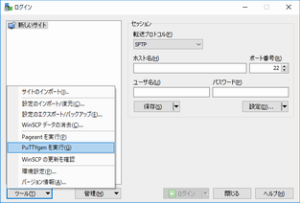
4-3. 「PuTTY Key Generator」ウィンドウで ボタンをクリックすると、ランダムキーの生成が開始されるので、中段のフィールドでマウスを適当に動かす(プログレスバーがいっぱいになるまで)
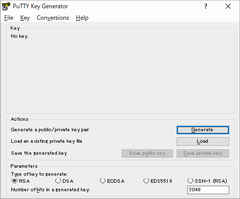
⇒
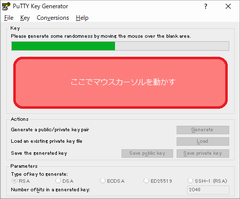
4-4. ランダムキーの生成により、秘密鍵・公開鍵が作成されるのでファイルに保存する。
秘密鍵の保存時には Key passphrase (パスフレーズ: パスワードのこと) を指定することができる。
Key passphrase : abcd1234
秘密鍵の保存:ボタンをクリックする : sftpuser.ppk
公開鍵の保存:ボタンをクリックする : sftpuser.txt
ツールボタン:サーバーに公開鍵をインストールボタンクリック。
フォルダーからsftpuser.ppkを選択、サーバにアップロードされる。
パスワードはrootloginのパスワード
~/.ssh/authorized_keys に書き込まれる。
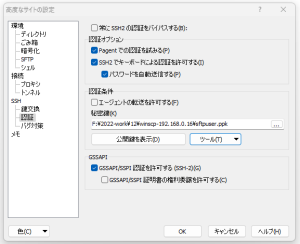
設定を保存終了して、WinSCPからログイン
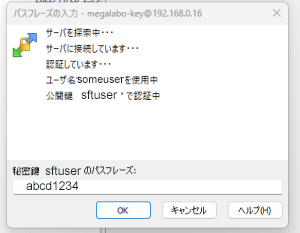
ここで、 Key passphrase で設定した例: abcd1234 を入力
結果、鍵認証されたログインができる。


